标签:abc 最大 sof www. 远程操作 脚本 images red mount
Oracle Database,又名Oracle RDBMS,或简称Oracle。是甲骨文公司的一款关系数据库管理系统。它是在数据库领域一直处于领先地位的产品。可以说Oracle数据库系统是目前世界上流行的关系数据库管理系统,系统可移植性好、使用方便、功能强,适用于各类大、中、小、微机环境。它是一种高效率、可靠性好的 适应高吞吐量的数据库解决方案。下面为oracle结构图: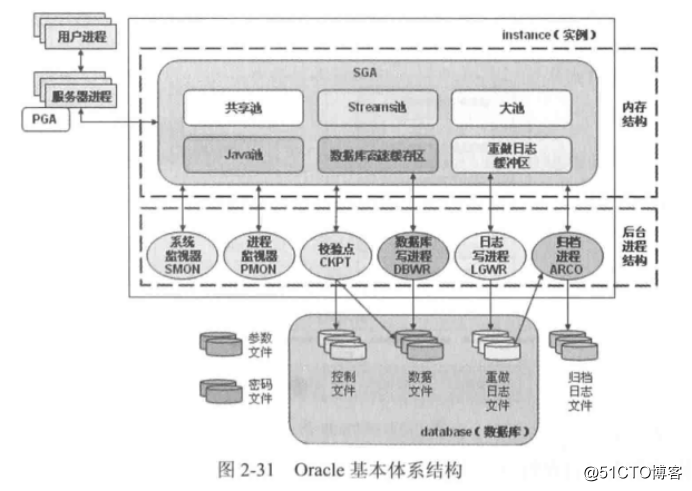
Oracle 12C引入了CDB与PDB的新特性,在ORACLE 12C数据库引入的多租用户环境(Multitenant Environment)中,允许一个数据库容器(CDB)承载多个可插拔数据库(PDB)。CDB全称为Container Database,中文翻译为数据库容器,PDB全称为Pluggable Database,即可插拔数据库。在ORACLE 12C之前,实例与数据库是一对一或多对一关系(RAC):即一个实例只能与一个数据库相关联,数据库可以被多个实例所加载。而实例与数据库不可能是一对多的关系。当进入ORACLE 12C后,实例与数据库可以是一对多的关系。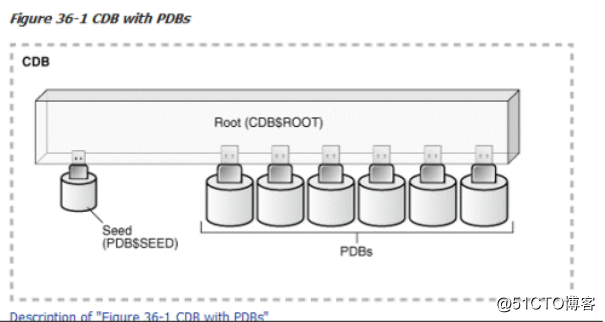
安装环境要求:
硬盘不少于50G
内存不低于4G
swap交换分区不少于8G
所挂载的磁盘类型为xfs
系统环境:
CentOS 7
IP:192.168.199.130
硬盘挂载目录 /orc
软件包链接:https://pan.baidu.com/s/1L3uH4h7-xOuT3mMDd1_pIg
提取码:jvcx
oracle官网:https://www.oracle.com/index.html
下面我进行安装演示:
1 关闭防火墙自启动,以及相关功能和增强性安全功能
systemctl disable firewalld.service
systemctl stop firewalld.service
setenforce 02 更改主机名oracle
vim /etc/hostname
HOSTNAME=oracle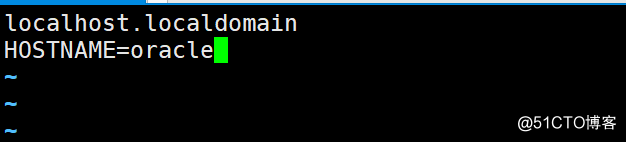
3 添加本地主机名与本地IP地址的映射
vim /etc/hosts
192.168.199.130 oracle
4 安装软件环境包
yum -y install binutils compat-libcap1 compat-libstdc++-33 gcc gcc-c++ glibc glibc-devel ksh libaio libaio-devel libgcc libstdc++ libstdc++-devel libXi libXtst make sysstat unixODBC unixODBC-devel5 调整内核参数
vim /etc/sysctl.conf
fs.aio-max-nr = 1048576 #异步IO请求数目 推荐值是:1048576 其实它等于 1024*1024 也就是 1024K 个
fs.file-max = 6815744 #打开的文件句柄的最大数量,防止文件描述符耗尽的问题
kernel.shmall = 2097152 #共享内存总量 页为单位,内存除以4K所得
kernel.shmmax = 4294967295
kernel.shmmni = 4096
kernel.sem = 250 32000 100 128 #SEMMSL: 每个信号集的最大信号数量 SEMMNS:用于控制整个 Linux 系统中信号的最大数 SEMOPM: 内核参数用于控制每个 semop 系统调用可以执行的信号操作的数量 SEMMNI :内核参数用于控制整个 Linux 系统中信号集的最大数量
net.ipv4.ip_local_port_range = 9000 65500 #用于向外连接的端口范围
net.core.rmem_default = 262144 #套接字接收缓冲区大小的缺省值
net.core.rmem_max = 4194304 #套接字接收缓冲区大小的最大值
net.core.wmem_default = 262144 #套接字发送缓冲区大小的缺省值
net.core.wmem_max = 1048576 #套接字发送缓冲区大小的最大值重新加载配置文件
sysctl -p
6 创建用户和组并给文件赋予权限
groupadd oinstall #创建安装组
groupadd dba #创建管理员组
useradd -g oinstall -G dba oracle #创建oracle用户
passwd oracle //密码123123
mkdir -p /orc/app/oracle #创建oracle的工作目录
chown -R oracle:oinstall /orc/app/
chmod -R 755 /orc/app/oracle/7 用户环境配置
vim /home/oracle/.bash_profile #oracle用户环境配置
umask 022 #权限,设置的是反掩码
ORACLE_BASE=/orc/app/oracle #指定基目录
ORACLE_HOME=/orc/app/oracle/product/12.2.0/dbhome_1/ #指定数据存放路径
ORACLE_SID=orcl #指定实例名称
NLS_LANG="SIMPLIFIED CHINESE_CHINA".UTF8 #简体中文语音字符集
PATH=$PATH:$HOME/.local/bin:$HOME/bin:$ORACLE_HOME/bin
LANG=zh_CN.UTF-8
export PATH LANG NLS_LANG ORACLE_BASE ORACLE_HOME ORACLE_SID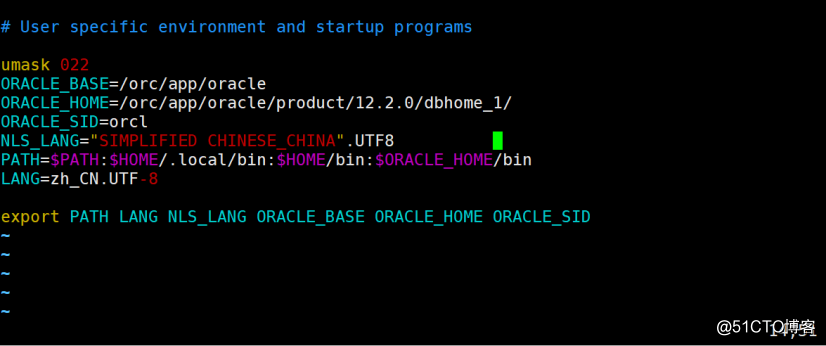
source /home/oracle/.bash_profile #重新加载环境变量
8 oracle用户资源限制
使用pam_limits认证模块
vim /etc/pam.d/login
session required /lib/security/pam_limits.so
session required pam_limits.so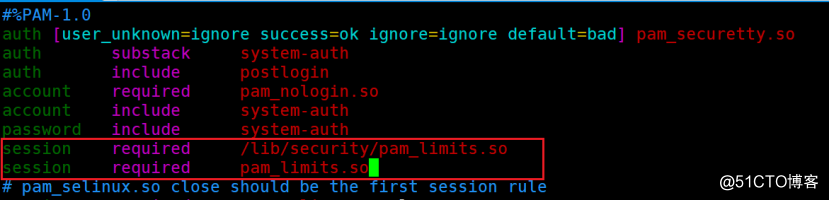
#编辑对资源的设置
vim /etc/security/limits.conf
oracle soft nproc 2047 #单用户可使用的进程数量
oracle hard nproc 16384
oracle soft nofile 1024 #用户可打开的文件数量
oracle hard nofile 65536
oracle soft stack 10240 #堆栈设置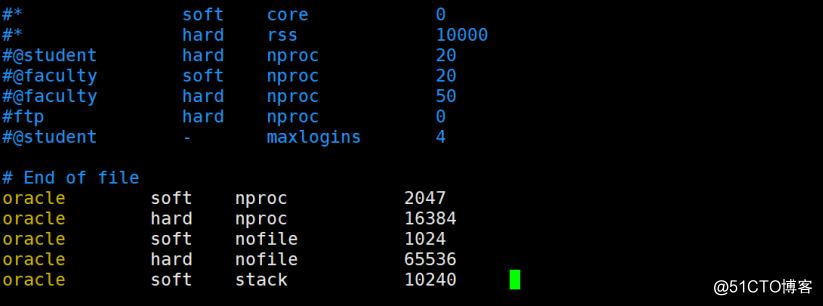
#修改环境变量配置文件
#在末行添加
vim /etc/profile
if [ $USER = "oracle" ]
then
if [ $SHELL = "/bin/ksh" ]
then
ulimit -p 16384 #缓冲区大小
ulimit -n 65536
else
ulimit -u 16384 -n 65536 #进程数 文件数
fi
fi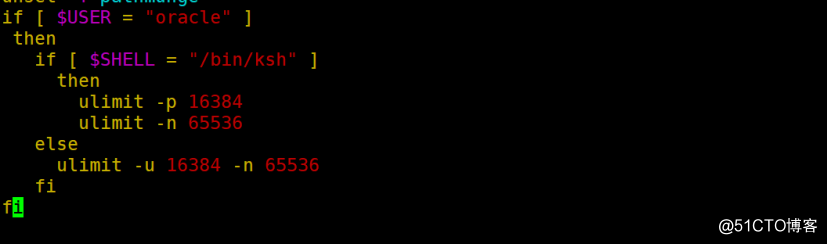
source /etc/profile #重新加载环境变量
9 安装oracle,把解压的database包挂载在Linux /abc中
mkdir /abc
mount.cifs //192.168.199.1/database /abc10 下面的步骤在linux的图形化界面操作
xhost + #以root用户在图形化界面操作

su - oracle #切换oracle用户
export DISPLAY=:0.0 #设置图形化界面显示
cd /abc
./runInstaller #执行abc目录下的该脚本执行完runInstaller脚本后便会出现oracle的安装界面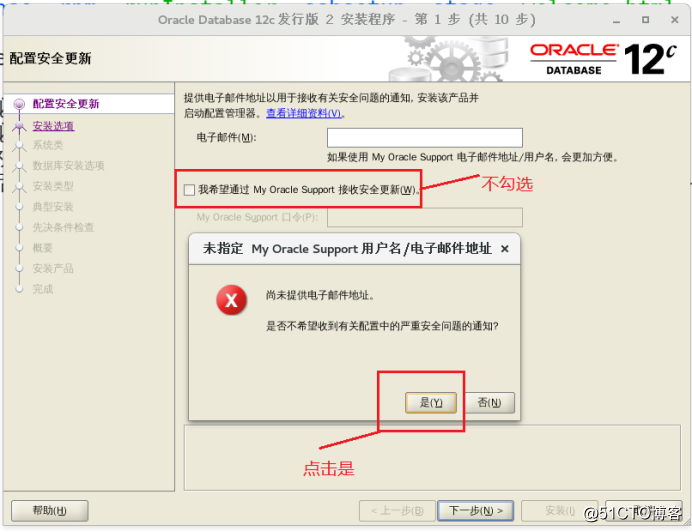
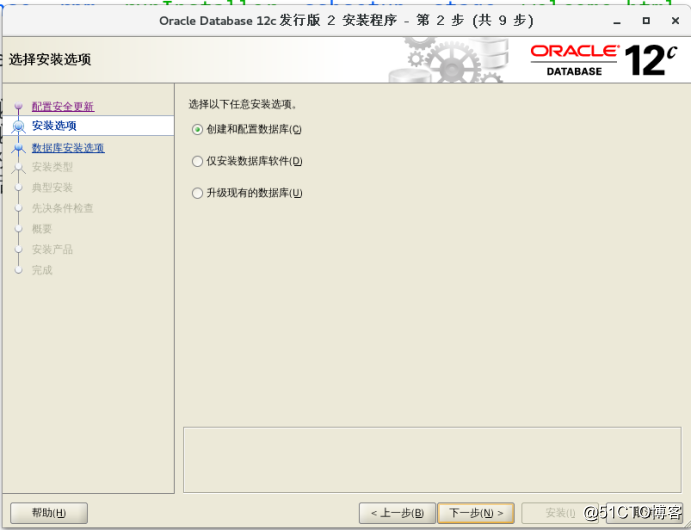
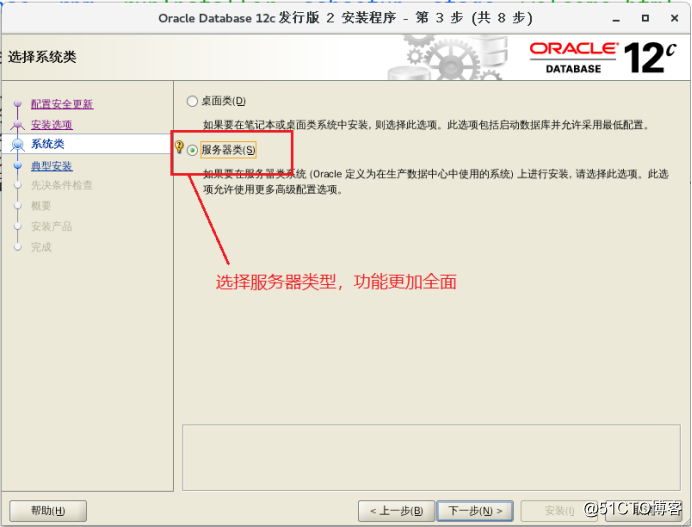
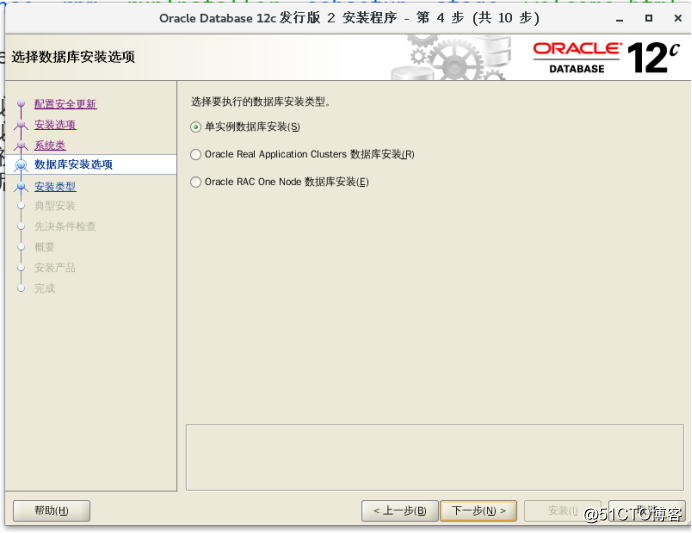
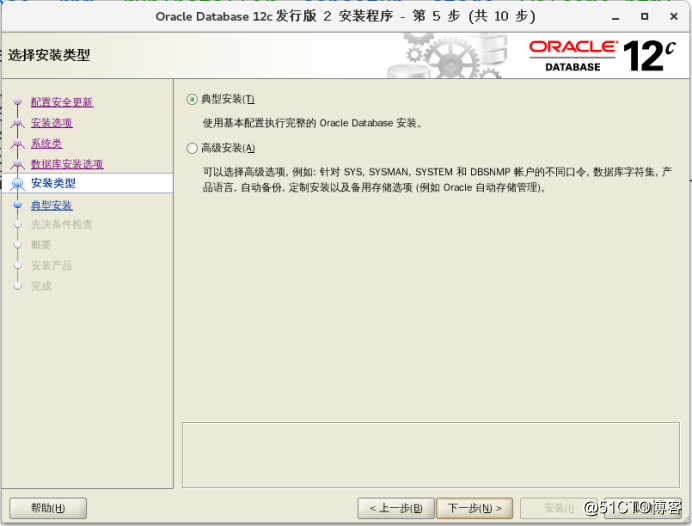
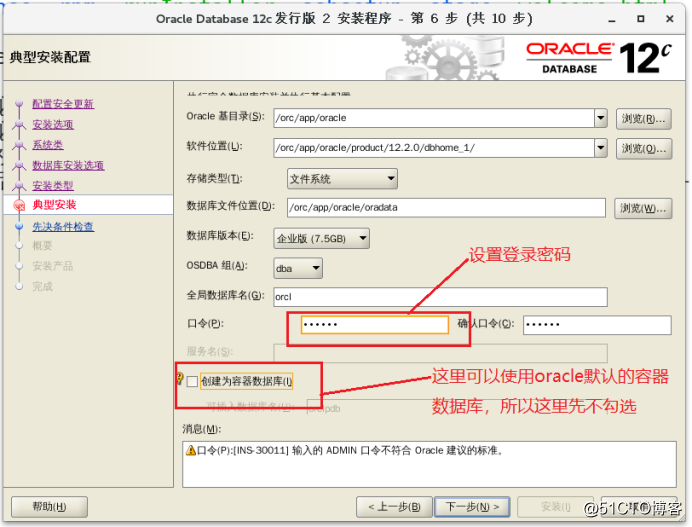
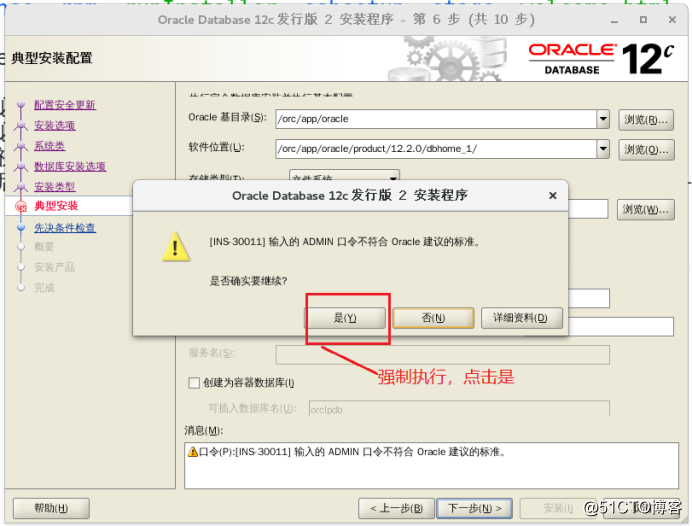
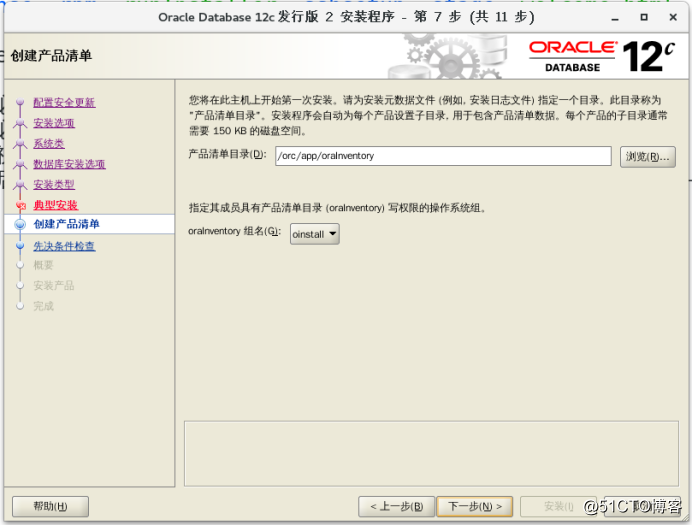
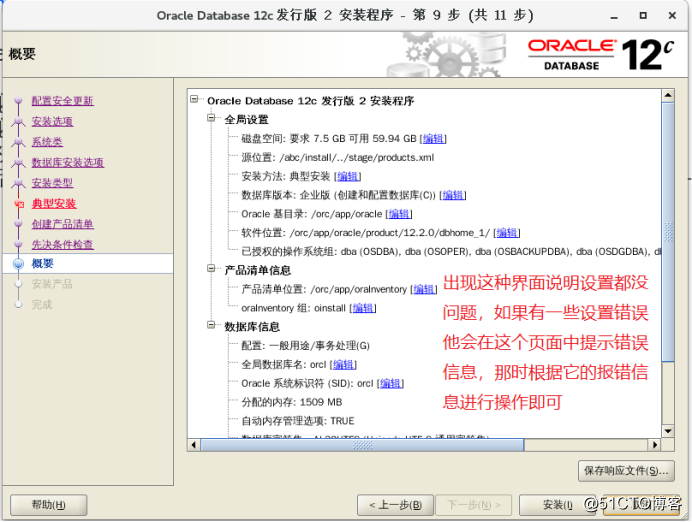
在安装至79%时会跳出一个界面,这是需要根据它的要求以‘root’用户执行这两个脚本,可以在远程操作界面上执行。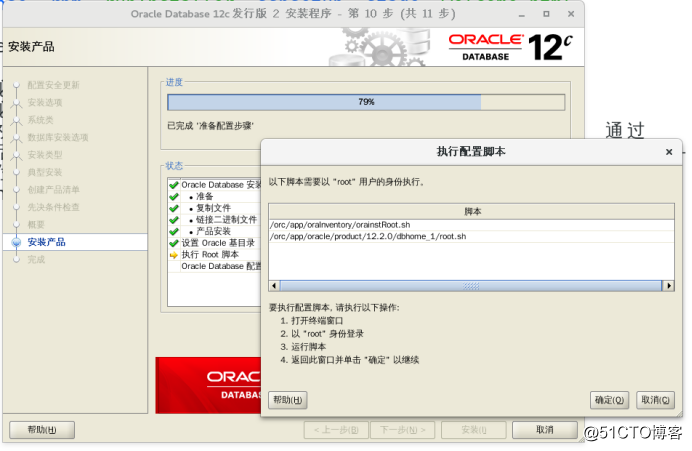
先以‘root’用户执行第一条命令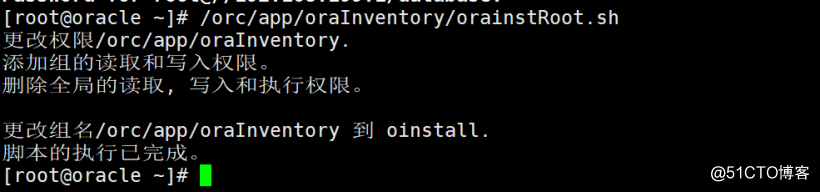
接着执行第二条命令,根据提示选择yes,如果没有提示可以直接回车
/orc/app/oracle/product/12.2.0/dbhome_1/root.sh
Performing root user operation.
The following environment variables are set as:
ORACLE_OWNER= oracle
ORACLE_HOME= /orc/app/oracle/product/12.2.0/dbhome_1
Enter the full pathname of the local bin directory: [/usr/local/bin]:
Copying dbhome to /usr/local/bin ...
Copying oraenv to /usr/local/bin ...
Copying coraenv to /usr/local/bin ...
Creating /etc/oratab file...
Entries will be added to the /etc/oratab file as needed by
Database Configuration Assistant when a database is created
Finished running generic part of root script.
Now product-specific root actions will be performed.
Do you want to setup Oracle Trace File Analyzer (TFA) now ? yes|[no] :
yes
Installing Oracle Trace File Analyzer (TFA).
Log File: /orc/app/oracle/product/12.2.0/dbhome_1/install/root_oracle_2018-10-10_11-41-29-314304832.log
Finished installing Oracle Trace File Analyzer (TFA)两条命令执行完成后再次到这个界面点击确定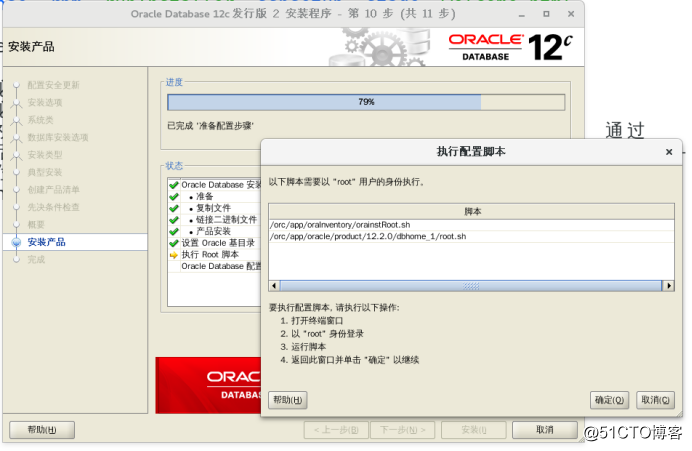
最后点击关闭完成安装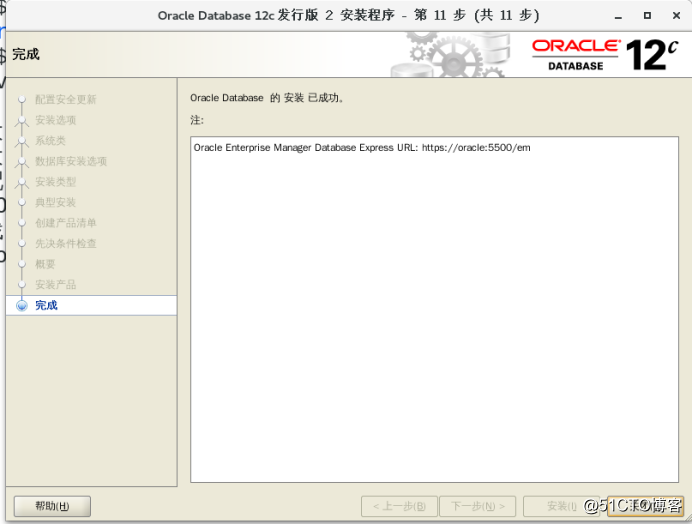
11 在浏览器上访问https://192.168.199.130:5500/em 可以进入oracle的监控页面,登录用户为‘sys’,这是oracle的管理员用户,密码填写自己之前设定的即可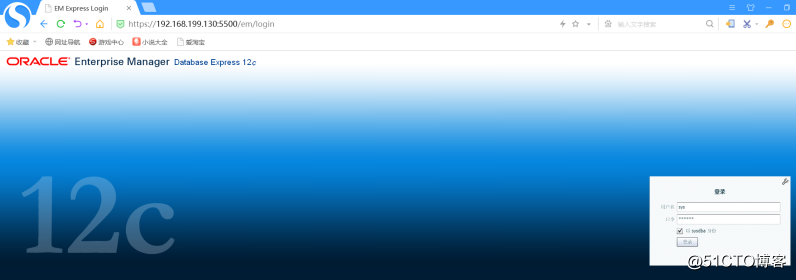
登入后便会显示该界面
sqlplus / as sysdba #进入数据库
详细讲解在CentOS 7上安装oracle 12c(内含软件包)
标签:abc 最大 sof www. 远程操作 脚本 images red mount
原文地址:http://blog.51cto.com/13706760/2298458